solidworks是现在十分常用的一款设计绘画软件,有些新用户不知道Windows 11系统如何彻底卸载该软件,接下来小编就给大家介绍一下具体的操作步骤。
具体如下:
-
1. 首先第一步先按下【Win+I】快捷键打开【设置】窗口,接着根据下图箭头所指,依次点击【应用-应用和功能】选项。
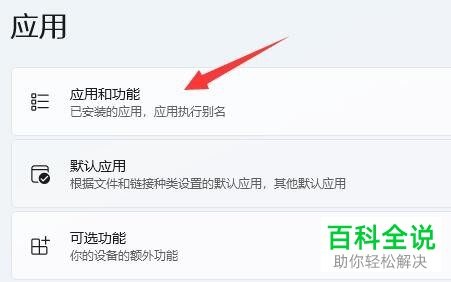
-
2. 第二步先选中【solidworks】,接着点击【卸载】,然后在弹出的窗口中根据下图所示,依次勾选所有选项并再次点击【卸载】。
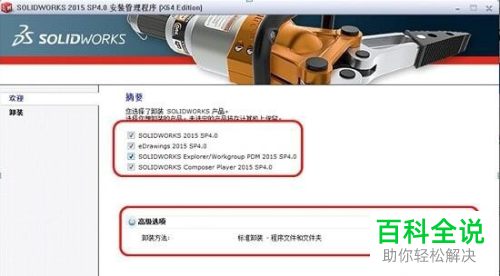
-
3. 第三步卸载完成后,根据下图所示,按下【Win+R】快捷键打开【运行】窗口。
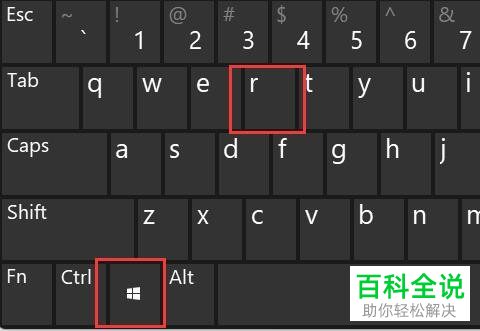
-
4. 第四步根据下图所示,先在方框中输入【regedit】,接着点击【确定】选项。
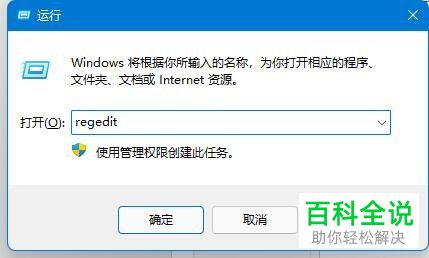
-
5. 第五步打开【注册表编辑器】窗口后,根据下图所示,依次点击【HKEY_CURRENT_USER-Software】文件夹。
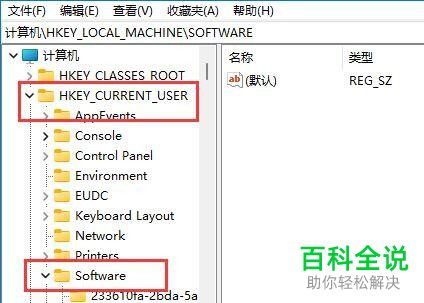
-
6. 第六步根据下图所示,先依次选中【solidworks、solidworks Corproation】文件夹并单击鼠标右键,接着在弹出的菜单栏中点击【删除】选项。
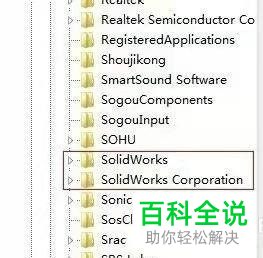
-
7. 最后根据下图所示,先依次点击【HKEY_LOCAL_MACHINE-SOFTWARE】选项,接着将【solidworks】文件夹删除即可。

-
以上就是Windows 11系统如何彻底卸载solidworks的方法。
